タスクバーはWindowsプラットフォームで最もよく使われる機能の1つですが、多くのユーザーからタスクバーからアイテムのピン留めを解除できないという報告が寄せられました。MiniTool Partition Wizardのこの記事では、その問題を修正する方法をご紹介します。
タスクバーはWindowsのデスクトップの重要な部分で、現在実行中のプログラムを表示します。よく使うプログラムやファイルをここにピン留めしておくと、ワンクリックですぐにアクセスできます。
しかし、Windows 10のタスクバーからプログラムやアプリのアイコンを削除しようとしてもできないということがあります。
タスクバーからプログラムアイコンのピン留めを解除できない場合、どうすれば良いでしょうか?このまま読み進めて下さい。
Wimdows 11/10のタスクバーからアイコンのピン留めを解除できない
タスクバーからプログラムのアイコンを外すことができない場合に、これを解決できる方法があります。
1.ファイルエクスプローラーの再起動
Windows 11/10でファイルエクスプローラーを再起動するには、以下の手順を行います。
ステップ1: 「スタート」アイコンを右クリックし、「タスクマネージャー」を選択します。
ステップ2: 「Windows Explorer」プロセスを右クリックして「再起動」をクリックします。
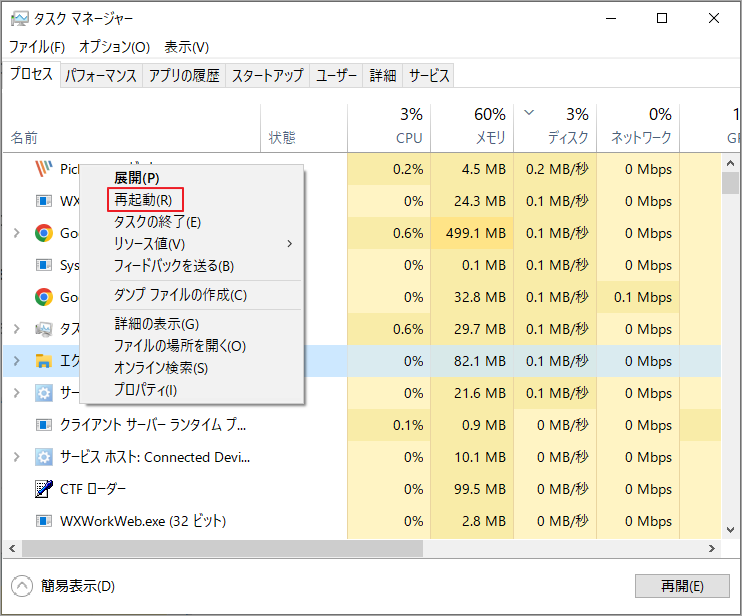
その後、タスクバーからアイコンを外せるかどうかを確認します。
2.スタートメニューからプログラムを削除する
タスクバーからプログラムを削除したいのに、タスクバーが正常に応答しない場合は、スタートメニューからピン留めを解除することができます。
その手順は以下の通りです。
ステップ1: ピン留めを解除したいアプリの名前を検索ボックスに入力します。
ステップ2: 検索結果にアプリが表示されたら、それを右クリックします。
ステップ3: コンテキストメニューで「タスクバーからピン留めを外す」を選択します。
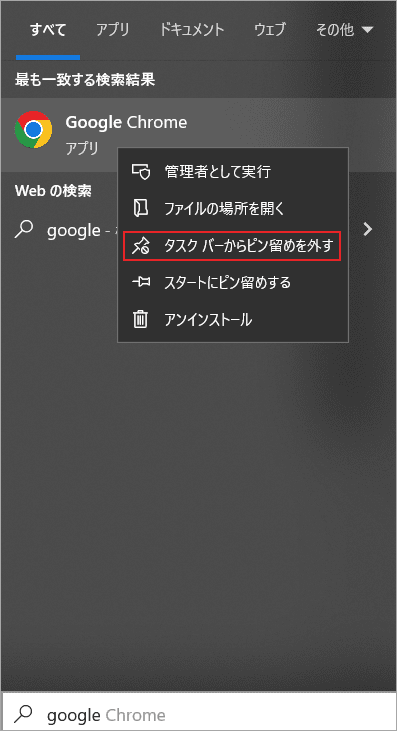
3.プログラムをアンインストールしてショートカットを削除する
プログラムに関連するシステムの破損が原因で、この問題が発生することがあります。この場合は、プログラムを再インストールしてからショートカットを削除します。それでは、手順を解説します。
ステップ1: Windows + Iキーを押して「設定」を開き、「アプリ」→「アプリと機能」と進みます。
ステップ2: ウィンドウの右側で削除したいアプリを見つけ、それをクリックして「アンインストール」を選択します。
ステップ3: 画面の指示に従ってアプリを削除します。
アプリを再インストールしたらタスクバーにあるアプリを右クリックし、「タスクバーからピン留めを外す」を選択してピン留めを解除します。それでも問題が解決しない場合は、次の方法をお試し下さい。
4.ファイルエクスプローラーからピン留めを解除する
タスクバーにはすべてのピン留めアプリを表示するフォルダがあり、ファイルエクスプローラーからアクセスできます。タスクバーのフォルダからアプリのショートカットを削除すれば、タスクバーからも削除されます。
それには次の手順を実行します。
ステップ1: ファイルエクスプローラー開き、次のパスに移動します。
C:\Users\Yukiya\AppData\Roaming\Microsoft\Internet Explorer\Quick Launch\User Pinned\TaskBar
ステップ2: そのパスに入るとアプリのショートカットがあるので、それを右クリックして「削除」を選択します。
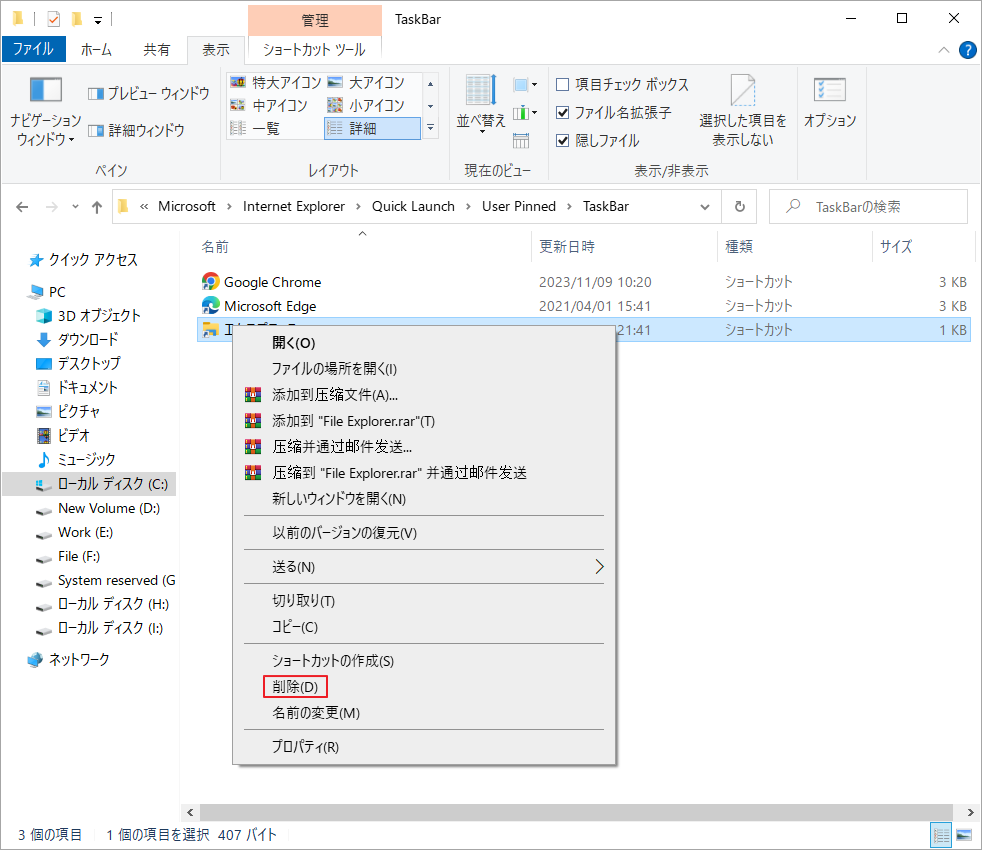
5.レジストリエディターでTaskbandキーを削除する
Windows 11/10のタスクバーからプログラムアイコンのピン留めを解除できない場合、レジストリエディターからTaskbandキーを削除することが可能です。その方法は以下の通りです。
ステップ1: レジストリエディターを開き、以下のパスに移動します。
コンピューター\HKEY_CURRENT_USER\Software\Microsoft\Windows\CurrentVersion\Explorer\Taskband
ステップ2: Taskbandキーの右側には、REG_DWORD値とREG_BINARY値があります。Taskbandキーを右クリックし、「削除」を選択します。
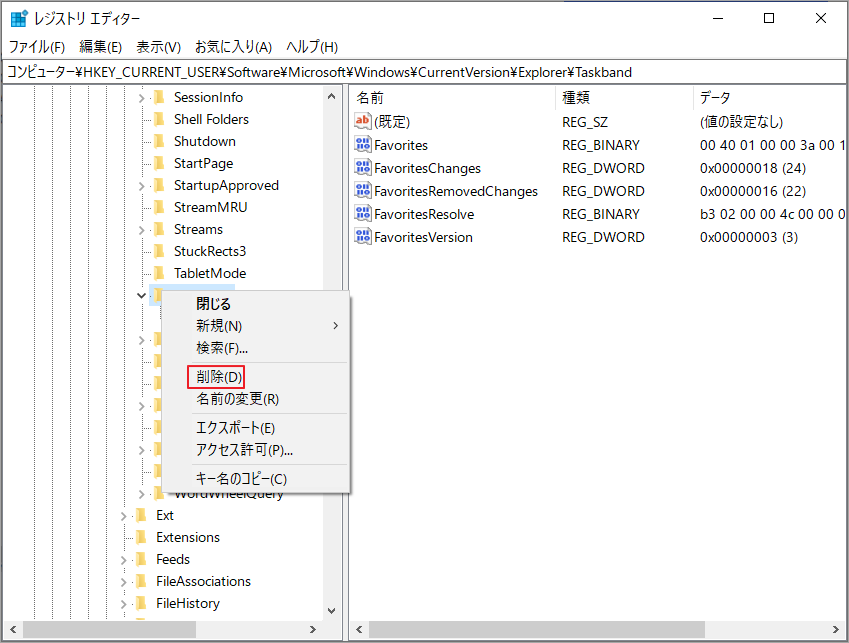
その後、コンピューターを再起動して、問題が解決したかどうかを確認します。
6.タスクバーをリセットする
上記の方法がうまくいかない場合は、タスクバーをリセットします。基本的には、上記の提案と5を組み合わせ、バッチファイルを実行してタスクバーからアイコンを削除することになります。
詳しい手順については、こちらの記事をご覧下さい。
最後に
以上、Windows 11/10でタスクバーからプログラムアイコンのピン留めを解除できない場合の対処法についてご紹介しました。他に良い方法をご存じの方は、コメント欄にお寄せ下さい。
